Как исправить проблему мерцания экрана Samsung Galaxy S22 и S22 Plus
Разное / / April 23, 2022
Samsung начала поставлять Galaxy S22 и S22 Plus пользователям, оформившим предварительный заказ, и вскоре после доставки пользователи обнаружили проблему мерцания на дисплее устройств. Форумы Samsung и другие социальные сети теперь заполнены сообщениями о проблемах с дисплеем на смартфонах серии S22. Кроме того, бренд признает проблему и начинает работать над ее устранением. Поэтому вы можете использовать приведенные ниже методы для устранения проблем с мерцанием экрана Samsung Galaxy S22 и S22 Plus.
Samsung всегда славился инновациями и качеством своих телефонов. Этот новый сегмент серии S22 оснащен большим 6,6-дюймовым дисплеем Super AMOLED Full HD с частотой 120 Гц и классом защиты IP 68, что означает водонепроницаемость.
Кроме того, серия S22 оснащена чипсетом Exynos и камерой с разрешением 50 МП и поддержкой технологии HDR 10. Согласно Samsung, официального заявления о проблеме с мерцающим экраном нет, но проблема может быть связана со сторонними приложениями, проблемами с оборудованием или программным обеспечением.
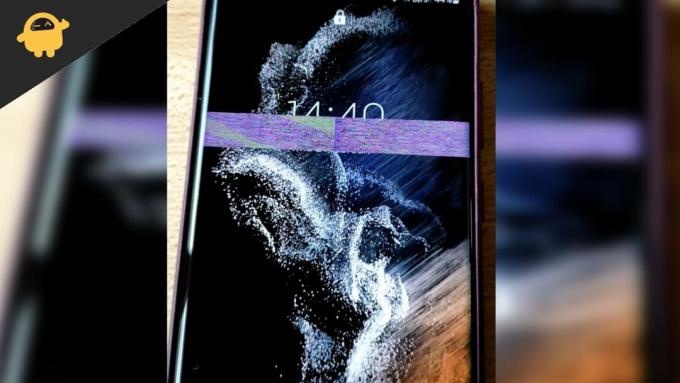
Содержание страницы
-
Как исправить проблему мерцания экрана Samsung Galaxy S22 и S22 Plus
- Отключить адаптивную частоту обновления
- Проверьте наличие прошивки или обновления системы
- Закройте недавние приложения и принудительно перезапустите
- Очистить кеш устройства
- Отключить аппаратные наложения
- Изменить режим экрана
- Изменить разрешение экрана
- Откройте Samsung S22 и S22 Plus в безопасном режиме.
- Сбросить настройки устройства
- Выполните сброс к заводским настройкам Samsung S22 и S22 Plus
- Получить замену
- Вывод
Как исправить проблему мерцания экрана Samsung Galaxy S22 и S22 Plus
Многие пользователи сообщают, что экран начинает мерцать во время просмотра видео на YouTube или в других приложениях. Модераторы Samsung все еще работают над ошибкой, и вскоре они выпустят обновление прошивки, чтобы исправить проблему.
Отключить адаптивную частоту обновления
В настоящее время смартфоны имеют экраны с частотой обновления 120 Гц, что обеспечивает плавную работу смартфона. Хотя до сих пор ведутся эксперименты, направленные на то, чтобы сделать эту функцию более эффективной. Поэтому производители смартфонов часто предлагают функцию адаптивной частоты обновления, которая увеличивает или уменьшает частоту обновления экрана в зависимости от вашей активности. Но эта функция может легко выйти из строя и вызвать мерцание экрана.
Откройте приложение «Настройки» на своем смартфоне и перейдите в раздел «Дисплей».

Здесь нажмите на опцию Плавность движения.

Объявления
Теперь выберите стандартный вариант и сохраните настройки. Мы также рекомендуем вам перезагрузить устройство, чтобы эти настройки могли быть применены идеально.
Проверьте наличие прошивки или обновления системы
Разработчики работают над исправлением, поэтому проверьте, доступно ли обновление для устройства, прежде чем использовать следующие методы.
- Перейдите в приложение «Настройки», а затем перейдите в раздел «Система» или «Об устройстве».
- Теперь нажмите «Проверить наличие обновлений» и подождите, пока не будет найдено какое-либо обновление. Если доступно какое-либо обновление, выберите «Загрузить и установить».

- После установки обновления устройство перезапустится, откроет любое приложение и проверит, сохраняется ли проблема.
Закройте недавние приложения и принудительно перезапустите
Другой способ — закрыть все приложения и выполнить чистую загрузку, поскольку иногда могут возникать временные ошибки, которые устраняются при перезагрузке.
Объявления
- Нажмите на вкладки «Последние» и закройте все приложения (перед закрытием любого приложения сохраните прогресс, чтобы ничего не потерять).
- Теперь нажмите кнопку уменьшения громкости и кнопку питания вместе на несколько секунд и подождите 10-15 секунд или пока система автоматически не выключится.
- Подождите, пока он перезапустится сам по себе, а затем снова проверьте, мерцает ли дисплей.
Очистить кеш устройства
После использования в течение некоторого времени устройства содержат кеши, которые используются для повышения производительности, но иногда данные или файл повреждаются, и это начинает создавать проблемы.
- Нажмите кнопку питания, выключите устройство и подключите устройство с помощью USB к компьютеру.
- Теперь удерживайте кнопку питания и уменьшения громкости, пока не увидите экран восстановления.

- Затем перейдите от клавиши громкости к разделу Wipe Cache и нажмите клавишу питания для подтверждения.
- После выполнения задачи перезагрузите устройство и откройте любое приложение и проверьте, мерцает ли сцена или нет.
Отключить аппаратные наложения
Вы или кто-то, кто использует ваше устройство, могли случайно включить параметр «Аппаратные наложения». Он мигает несколькими цветами на экране, когда слои содержимого на экране продолжают обновляться. Отключение этой функции может помочь дисплею вернуться в нормальное состояние. Вот как это сделать.
- Откройте приложение «Настройки».
- Перейдите в Система > Настройки разработчика.
- Прокрутите вниз и найдите «Аппаратные наложения». Нажмите на переключатель рядом с ним.
Изменить режим экрана
Согласно официальному заявлению Samsung, проблема, скорее всего, является ошибкой и может быть решена путем изменения режима экрана на яркий. Вот как:
Откройте приложение «Настройки» на своем смартфоне и перейдите в раздел «Дисплей».

Здесь перейдите в режим экрана и выберите параметр Vivid.
Изменить разрешение экрана
Согласно официальному заявлению Samsung, проблема, скорее всего, является ошибкой и может быть решена путем изменения разрешения экрана на вариант FHD+. Вот как:
Откройте приложение «Настройки» на своем смартфоне и перейдите в раздел «Дисплей».

Здесь перейдите к разрешению экрана и выберите вариант FHD +.
Откройте Samsung S22 и S22 Plus в безопасном режиме.
- Нажмите кнопку питания, чтобы выключить Samsung S22 и S 22 Plus, а затем снова нажмите и удерживайте кнопку питания.
- Теперь выберите безопасный режим на экране, проверьте приложение, которое создает проблему, а затем удалите приложение.
- После выполнения задачи перезагрузите систему и проверьте наличие проблемы.
Сбросить настройки устройства
- Перейдите в приложение настроек и выберите «Общее управление».
- После этого нажмите «Сброс» и выберите «Сбросить настройки» (он может спросить вас о PIN-коде, пароле и шаблоне).
- После повторного подтверждения нажмите «Сброс».
Выполните сброс к заводским настройкам Samsung S22 и S22 Plus
Последний метод, но эффективный, сбросит устройство как новое, но перед выполнением задачи создайте резервную копию важных файлов, чтобы не потерять данные.
- Перейдите в приложение настроек и выберите «Общее управление».
- После этого нажмите «Сброс», а затем выберите «Сбросить настройки».

- Теперь выберите «Сброс заводских данных» и введите пин-код вашего устройства.

- Снова нажмите «Сброс», а затем выберите «Удалить все».
Получить замену
Поскольку устройство только что запущено, на вас все еще распространяется гарантийное обслуживание. Так что вы можете пойти в ближайший магазин Samsung и попросить заменить свой Galaxy S22/S22 Plus на версию с идеально работающим экраном.
Вывод
Предположим, что ни один из вышеперечисленных методов не решит проблему мерцания экрана в Samsung Galaxy S22 и S22 Plus. В таком случае мы рекомендуем вам обратиться в ближайший сервисный центр Samsung и отдать его в ремонт профессионалам, либо дождаться нового обновления от разработчиков. Если вам понравилось руководство, поделитесь своим мнением в поле для комментариев.



